Que vous soyez créateur de contenu, spécialiste du marketing ou chercheur, l'extraction de texte à partir de vidéos est devenue essentielle à la création de contenu. L'extraction de texte peut rationaliser votre flux de travail si vous souhaitez analyser les dialogues ou adapter votre vidéo à un autre support. Grâce aux progrès technologiques, ce processus est devenu très pratique et accessible aux utilisateurs. Dans cet article, nous allons passer en revue les 5 meilleures façons d' extraire facilement le texte d'une vidéo .
Partie 1. La Meilleure Façon d'Extraire du Texte à partir d'une Vidéo sur Windows/Mac
L'une des meilleures façons d'extraire du texte est d'utiliser un outil complet, facile à utiliser et pratique. HitPaw Edimakor est un logiciel complet qui vous offre une solution complète pour toutes vos tâches d'édition vidéo, y compris l'extraction de texte à partir de vidéos.
De l'édition vidéo de base, comme le découpage et le recadrage, aux fonctions d'IA avancées, comme le générateur de script d'IA et le découpage d'IA, cet outil est tout ce dont vous avez besoin pour créer un contenu convaincant. Si vous êtes à la recherche d'une solution permettant d'extraire avec précision les mots de votre contenu visuel, Edimakor est l'outil qu'il vous faut.
-
Étape 1. Importez votre vidéo après avoir lancé l'outil
Optez pour Créer une vidéo après avoir lancé l'outil et importez votre média en cliquant sur le bouton Importer des Fichiers dans l'interface d'édition. Faites ensuite glisser votre vidéo sur la barre temporelle d'édition pour lancer le processus d'extraction de texte.

-
Étape 2. Choisissez la Synthèse Vocale pour l'Extraction du Texte
Une fois que votre vidéo est importée sur la barre temporelle, cliquez dessus avec le bouton droit de la souris et choisissez Parole en Texte dans le menu. Les mots seront extraits sous forme de texte, créant ainsi une nouvelle couche sur la barre temporelle. Vous pouvez modifier le texte en accédant au panneau Texte sur le côté droit de l'interface. Vous pouvez utiliser ce texte comme sous-titres pour vos vidéos.

-
Étape 3. Exportez la Vidéo Finale avec du Texte
Une fois que l'édition du texte est terminée et que les sous-titres sont générés avec précision, rendez-vous dans le coin droit de l'interface et cliquez sur Exporter. Saisissez les paramètres tels que le nom, le format de résolution, le taux de rafraîchissement, etc., et cliquez sur le bouton Exporter pour enregistrer le fichier vidéo avec le texte sur votre appareil.

Partie 2. Comment Extraire du Texte à partir d'une Vidéo en Ligne Gratuitement
Découvrons maintenant les ressources permettant d'extraire facilement du texte à partir de vidéos en ligne. Nous avons sélectionné 4 outils en ligne qui vous permettront d'extraire du texte à partir de contenus visuels. Cependant, pour accéder à la fonction d'extraction de texte de ces outils, vous devrez peut-être souscrire à un abonnement payant.
En revanche, avec HitPaw Edimakor, vous pouvez extraire du texte sans payer de frais et utiliser diverses fonctions d'édition vidéo productives. Quoi qu'il en soit, voici les 4 meilleurs outils en ligne qui vous offrent des fonctions d'extraction de texte pour vos vidéos :
-
1. VEED.io
VEED.io est un éditeur multimédia en ligne qui vous offre une gamme de fonctions d'édition vidéo et audio qui vous aident à peaufiner votre contenu. Outre les nombreuses fonctions d'édition, cet outil permet également d'extraire du texte pour une meilleure documentation de votre contenu visuel. Voyons comment extraire le texte d'une vidéo à l'aide de l'outil en ligne VEED.io.
Avantages
- Avec VEED.io, vous pouvez créer un avatar IA personnalisé à ajouter à votre vidéo.
- Cet outil traduit avec précision le son de votre vidéo en plusieurs langues.
Inconvénient
- Les utilisateurs peuvent rencontrer des incohérences dans la chronologie de l'édition.
Étape 1. Cliquez sur Charger un fichier pour importer votre vidéo après avoir accédé aux fonctions respectives de l'outil. Lorsque la vidéo est chargée, vous êtes invité à sélectionner la langue utilisée dans la vidéo. Une fois sélectionnée, cliquez sur Créer des sous-titres pour lancer l'extraction du texte.

Étape 2. Vos sous-titres seront générés au-dessus de la barre temporelle de la vidéo, et vous pouvez éditer le texte facilement. Cliquez sur le bouton Terminé dans le coin supérieur droit de la fenêtre et cliquez sur Exporter la vidéo après avoir spécifié la qualité. Vous pouvez également Incruster les sous-titres en cochant la case correspondante.

-
2. Happy Scribe
Il s'agit d'un outil de transcription en ligne qui convertit vos fichiers audio et vidéo en textes précis. La technologie de reconnaissance vocale est utilisée par cet outil pour convertir la parole en texte écrit pour ses utilisateurs. Happy Scribe prend en charge plusieurs langues, ce qui simplifie le processus de sous-titrage. Suivez les étapes décrites ci-dessous pour extraire des mots de la vidéo à l'aide de cet outil.
Avantages
- Cet outil permet la transcription automatique de plus de 60 langues.
- Il permet d'identifier facilement plusieurs locuteurs dans une vidéo.
Inconvénient
- Cet outil ne dispose pas de la fonction de transcription en direct.
Étape 1. Depuis la page d'accueil du site Web de Happy Scribe, cliquez sur Commencer et choisissez Transcription dans le menu déroulant Créer. Cliquez ensuite sur l'option Choisir des fichiers pour charger votre vidéo, attendez que votre vidéo se charge et appuyez sur Créer.

Étape 2. Le texte sera généré pour votre vidéo, et vous pouvez le traduire dans une autre langue en cliquant sur l'option Traduire. Cliquez ensuite sur le bouton Exporter dans le coin supérieur droit pour exporter le fichier vers votre appareil.

-
3. Flixier
Flixier vous permet de générer rapidement et facilement du contenu de haute qualité. Pour créer des vidéos attrayantes, cet outil d'édition vidéo en ligne propose une interface intuitive avec de nombreuses transitions, effets et titres intégrés. Grâce à diverses options personnalisables, Flixier vous offre la possibilité d'extraire du texte à partir de la parole pour vos vidéos.
Avantages
- Flixier propose des bibliothèques intégrées qui vous permettent d'accéder à diverses ressources pour l'amélioration des vidéos.
- Outre l'édition vidéo, Flixier propose également l'enregistrement d'écran.
Inconvénient
- La version gratuite vous permet d'exporter des vidéos d'une durée maximale de 10 minutes.
Étape 1. Cliquez sur Démarrer sur la page d'accueil du site, cliquez sur le bouton Importer, et faites glisser la vidéo sur la barre temporelle d'édition. Allez dans la barre d'outils sur le côté gauche et cliquez sur l'option Sous-titres.

Étape 2. Maintenant, cliquez sur l'option Sous-titres Automatiques et cliquez sur Démarrer le sous-titrage automatique qui reconnaîtra et affichera le texte dans la fenêtre de prévisualisation. Modifiez et stylisez votre texte selon vos préférences et cliquez sur le bouton Exporter pour enregistrer la vidéo générée sur votre appareil.

-
4. Vizard
En tant qu'éditeur vidéo en ligne, Vizard propose des opérations rapides pour rationaliser le processus de création de contenu visuel. Que vous souhaitiez convertir vos longues vidéos en clips courts ou ajouter des sous-titres à votre podcast, faites-le rapidement avec Vizard. Doté de la puissance de l'IA, cet outil en ligne extrait le texte des mots prononcés dans vos vidéos.
Avantages
- Cet outil détecte et découpe automatiquement les objets importants dans vos vidéos.
- Vous pouvez traduire vos légendes dans plus de 100 langues.
Inconvénient
- Cet outil en ligne possède des fonctions d'édition limitées par rapport à d'autres éditeurs vidéo.
Étape 1. Sélectionnez la fonction Vidéo vers texte à partir de la page d'accueil du site Web de l'outil et cliquez sur le bouton Convertir la vidéo en texte. Sélectionnez la langue après avoir importé votre vidéo et cliquez sur Suivant. Un format de texte généré apparaîtra, et vous pourrez effectuer différentes actions telles que copier, supprimer et surligner.

Étape 2. Pour enregistrer la vidéo générée sur votre appareil, cliquez sur le bouton Exporter. Indiquez le titre et la résolution de votre vidéo et cliquez sur Exporter.

Partie 3. Tableau Comparatif entre les 5 Façons d'Extraire du Texte à partir d'une Vidéo
Bien que tous ces outils offrent la fonctionnalité de base d'extraction de texte à partir d'une vidéo, voici un tableau comparatif pour vous aider à faire le meilleur choix :
| HitPaw Edimakor | VEED.io | Happy Scribe | Flixier | Vizard | |
|---|---|---|---|---|---|
| Facilité d'Utilisation | Très Facile | Modéré | Modéré | Complexe | Facile |
| Limite de Conversion des Sous-Titres | 200 minutes/mois | 60 minutes/mois | 120 minutes/mois | 60 minutes/mois | 120 minutes/mois |
| Qualité d'Exportation | 4K | Full HD 1080p avec le Plan Basique | Selon la vidéo chargée | 720p avec le Plan Gratuit | 720p avec le Plan Gratuit |
| Taille de Vidéo | Illimitée | 1Go avec le Plan Gratuit | N/A | N/A | 8Go |
Partie 4. FAQ sur l'Extraction de Texte à partir d'une Vidéo
-
Q1. Peut-on convertir une vidéo en texte ?
A1. Il existe de nombreux outils en ligne et hors ligne qui vous permettent de convertir des vidéos en texte. L'une des meilleures ressources est HitPaw Edimakor, qui permet d'extraire le texte d'une vidéo et d'effectuer de nombreuses tâches d'édition.
-
Q2. Quelle est l'IA qui permet d'extraire le texte d'une vidéo ?
A2. La reconnaissance vocale et la reconnaissance optique de caractères sont des technologies d'IA qui permettent d'extraire le texte de vos vidéos.
-
Q3. Comment extraire les polices de caractères d'une vidéo ?
A3. Malheureusement, il n'existe pas de processus standard pour extraire spécifiquement la police de caractères d'une vidéo. Cependant, vous pouvez extraire le texte complet en utilisant des outils qui offrent la fonction de conversion de la parole en texte.
-
Q4. Comment extraire le texte de vidéos YouTube ?
A4. Le moyen le plus simple est d'importer dans HitPaw Edimakor, puis d'utiliser la fonction de conversion de la parole en texte pour extraire le texte.
Conclusion
Pour conclure, nous avons vu comment extraire du texte à partir de vidéos à l'aide d'outils en ligne et de HitPaw Edimakor . Cet outil est sans aucun doute le bon choix si vous souhaitez disposer d'un outil complet qui offre une conversion gratuite de la parole au texte et de nombreuses fonctions d'édition vidéo.
HitPaw Edimakor (Montage Vidéo)
- Montage vidéo basée sur l'IA sans effort, aucune expérience n'est requise.
- Ajoutez des sous-titres automatiques et des voix off réalistes aux vidéos avec notre IA.
- Convertissez des scripts en vidéos avec notre générateur de scripts IA.
- Explorez une riche bibliothèque d'effets, d'autocollants, de vidéos, d'audios, de musique, d'images et de sons.

Page d'accueil > Conseils pour les sous-titres > Extraire Texte d'une Vidéo avec les 5 Méthodes les plus Précises (2025)
Laisser un Commentaire
Créez votre avis sur les articles HitPaw Edimakor





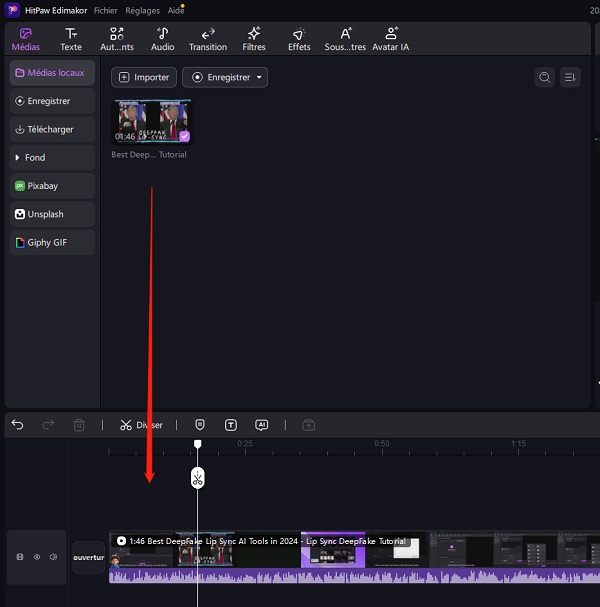
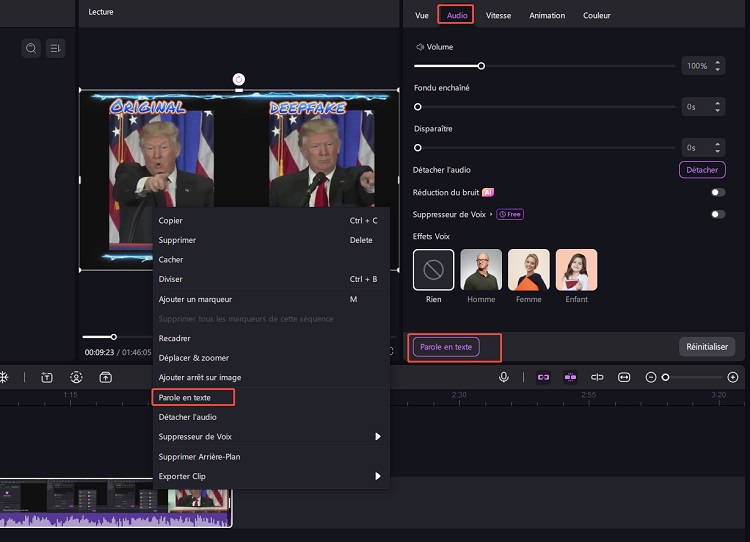
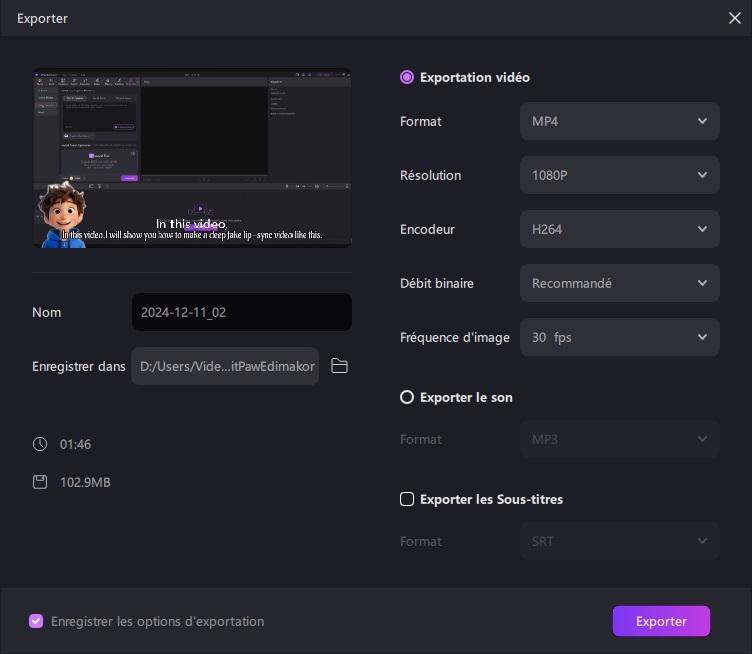
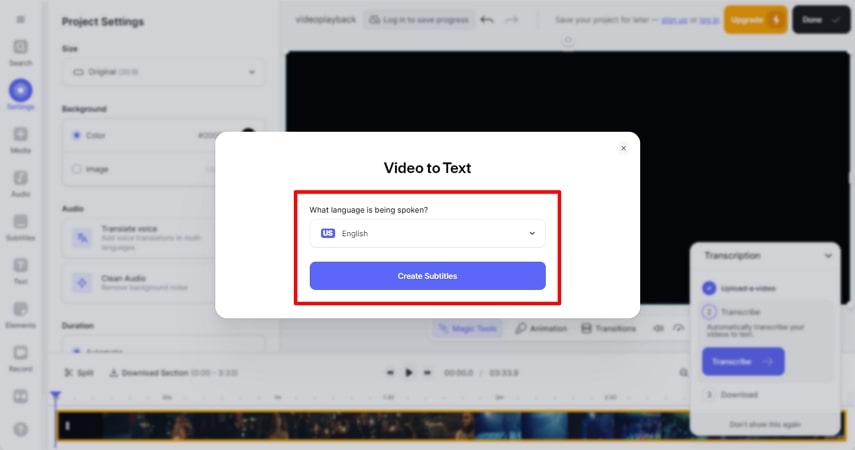
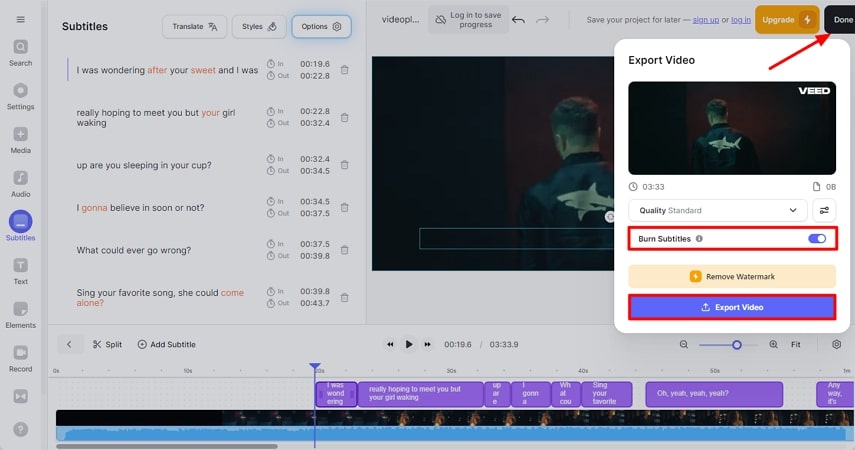
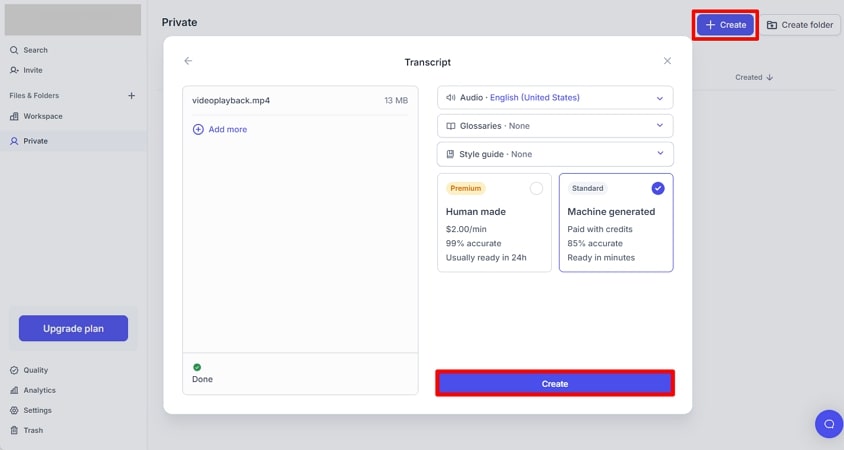
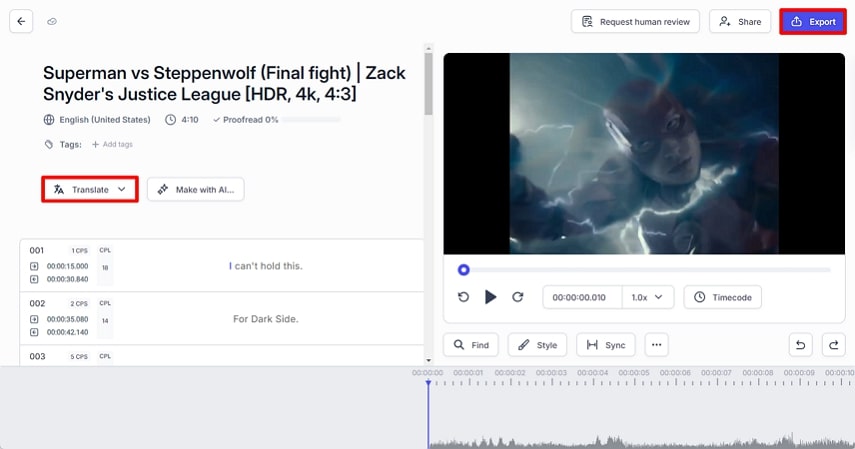
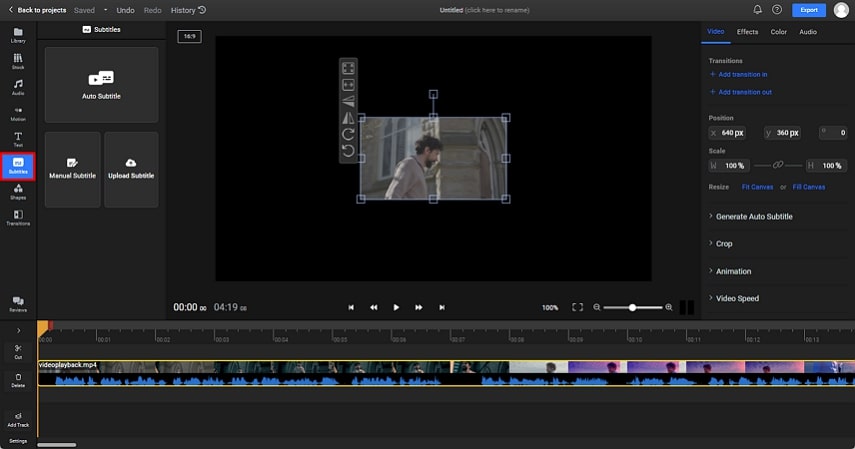

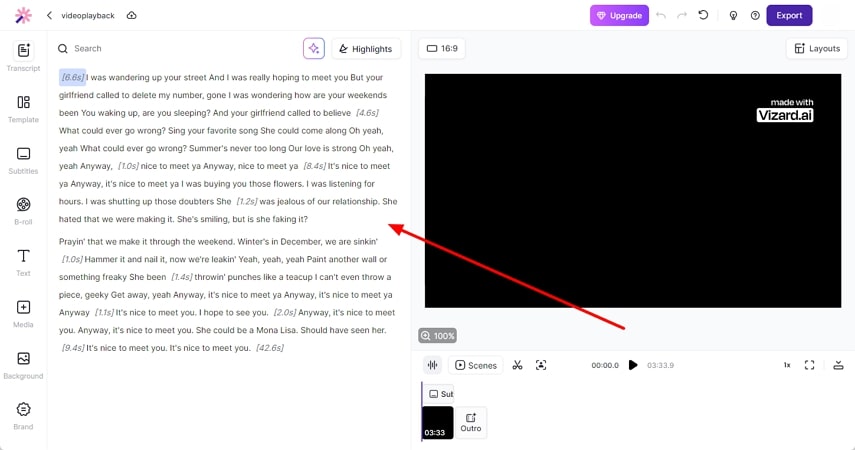
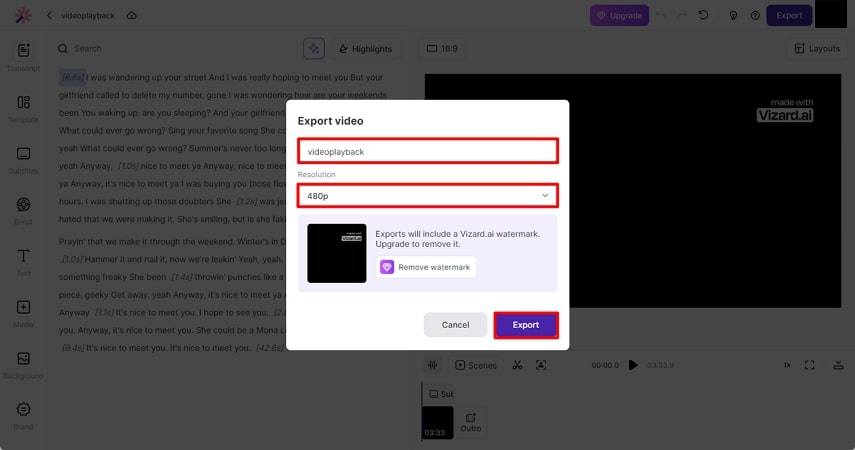




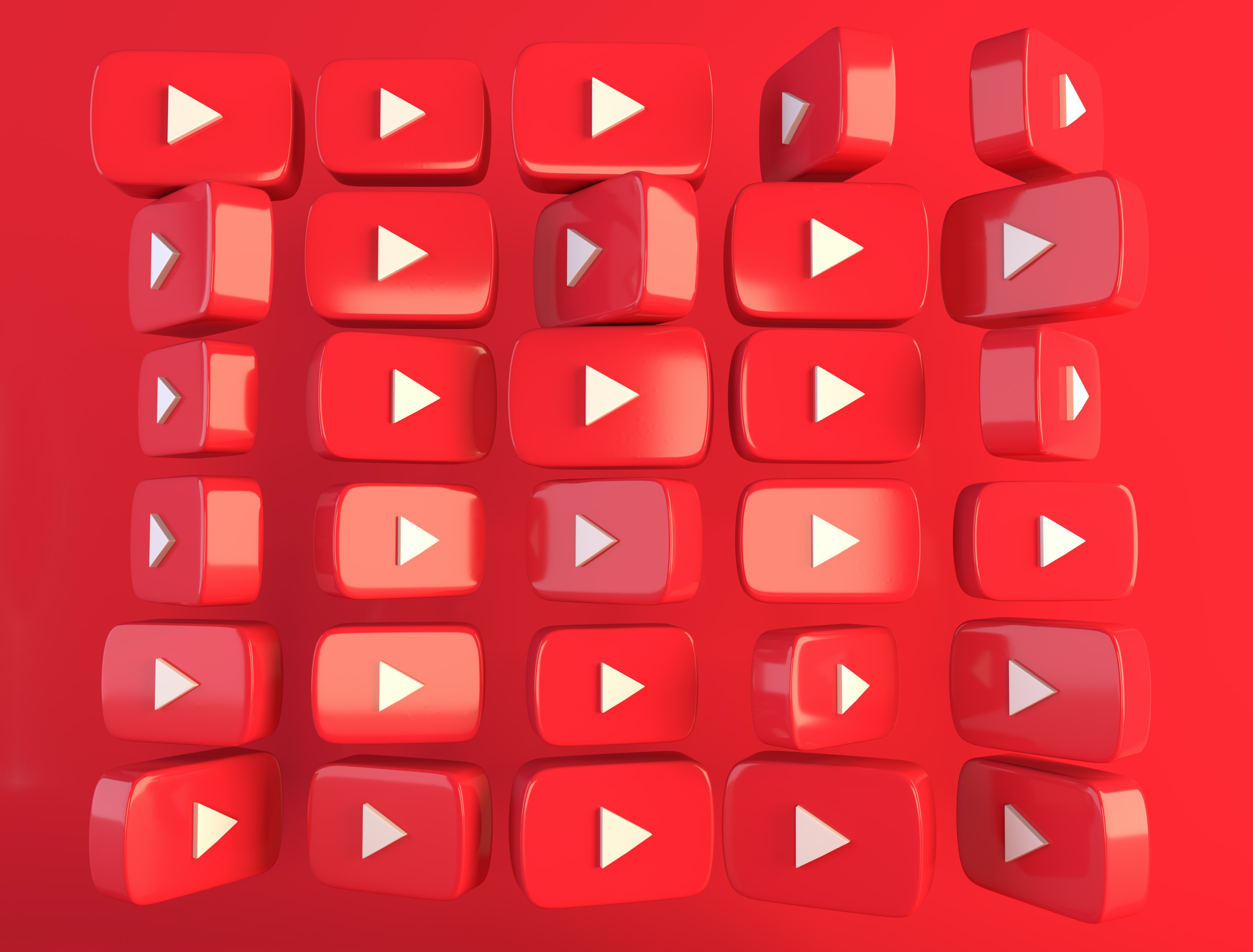
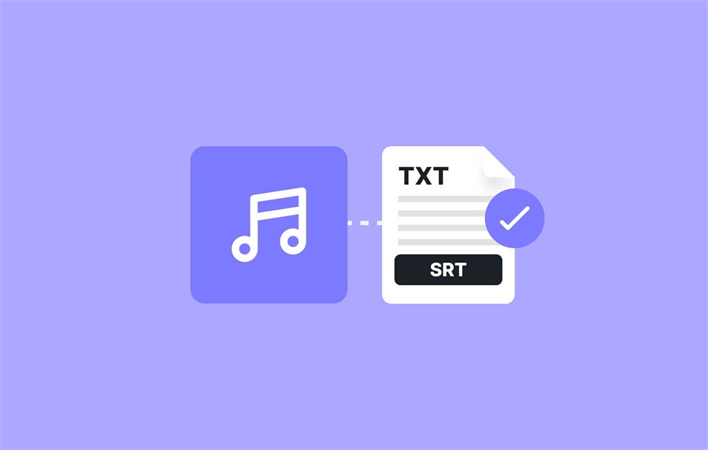

Renaud Norbert
Rédacteur en chef
Renaud Norbert le rédacteur en chef d'Edimakor, dédié à l'art et à la science du montage vidéo. Passionné par la narration visuelle, Yuraq supervise la création de contenu de haute qualité qui propose des conseils d'experts, des tutoriels approfondis et les dernières tendances en matière de production vidéo.
(Cliquez pour noter cet article)